
Sulitkan dan lindungi peranti storan dengan kata laluan dalam Utiliti Cakera pada Mac
Apabila anda format peranti storan dalaman atau luaran, anda boleh menyulitkan dan melindunginya dengan kata laluan. Jika anda menyulitkan peranti dalaman, anda mesti memasukkan kata laluan untuk mengakses peranti tersebut dan maklumatnya. Jika anda menyulitkan cakera luaran, anda mesti memasukkan kata laluan apabila anda menyambung peranti ke komputer anda.
Jika anda menyulitkan peranti storan luaran, anda tidak boleh menyambungkannya ke stesen pangkalan AirPort untuk sandaran Time Machine.
AMARAN: Untuk menyulit dan melindungi peranti dengan kata laluan menggunakan Utiliti Cakera, anda mesti memadamkan peranti tersebut dahulu.
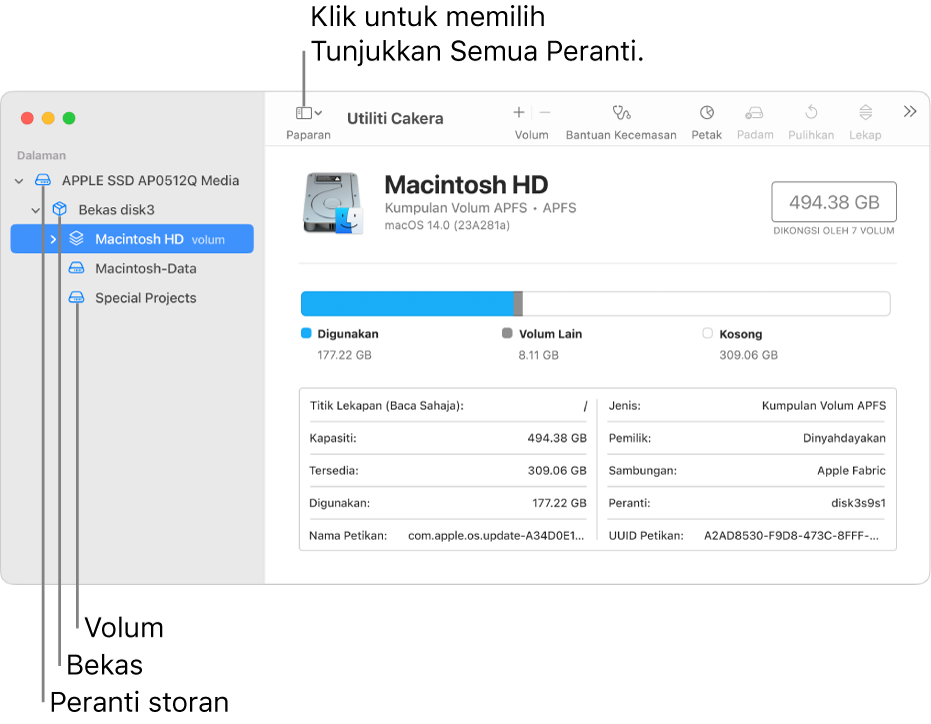
Buka Utiliti Cakera untuk saya
Jika peranti mengandungi sebarang fail yang anda mahu simpan, salinnya ke peranti storan atau volum lain.
Dalam app Utiliti Cakera
 pada Mac anda, pilih Paparan > Tunjukkan Semua Peranti.
pada Mac anda, pilih Paparan > Tunjukkan Semua Peranti.Jika Utiliti Cakera tidak dibuka, klik ikon Launchpad
 dalam Dock, taipkan Utiliti Cakera dalam medan Carian, kemudian klik ikon Utiliti Cakera
dalam Dock, taipkan Utiliti Cakera dalam medan Carian, kemudian klik ikon Utiliti Cakera  .
.Dalam bar sisi, pilih peranti storan yang anda mahu sulitkan.
Klik butang Padam
 dalam bar alat.
dalam bar alat.Masukkan nama untuk volum.
Klik menu timbul Skema, kemudian pilih Peta Petak GUID.
Klik menu timbul Format, kemudian pilih format sistem fail disulitkan.
Masukkan dan sahkan kata laluan, kemudian klik Pilih.
Untuk menukar kata laluan kemudian, pilih volum dalam bar sisi, kemudian pilih Fail > Tukar Kata Laluan.
(Pilihan) Jika tersedia, klik Pilihan Keselamatan, gunakan gelangsar untuk memilih bilangan kali untuk menulis ke atas data dipadamkan, kemudian klik OK.
Pilihan pemadaman selamat tersedia hanya untuk sesetengah jenis peranti storan. Jika butang Pilihan Keselamatan tidak tersedia, anda tidak boleh menggunakan Utiliti Cakera untuk melaksanakan pemadaman selamat pada peranti storan.
Klik Padam, kemudian klik Selesai.
Anda boleh menyulitkan data anda tanpa memadamnya dengan mengaktifkan FileVault dalam seting Privasi & Keselamatan (lihat Sulitkan data Mac dengan FileVault).
Anda juga boleh menyulitkan cakera dan melindunginya dengan kata laluan tanpa memadamkannya. Lihat Lindungi maklumat Mac anda dengan penyulitan.